يهدف شريط اللغة إلى عرض اللغة الحالية التي تم تكوين لوحة المفاتيح لها. لكن في بعض الأحيان تكون مخفية. في هذه الحالة ، يضطر المستخدم إلى إدخال نص وتغيير تخطيط لوحة المفاتيح عن طريق التجربة والخطأ. يمكن تكوين تبديل التخطيط لاختصارات لوحة مفاتيح مختلفة على أجهزة كمبيوتر مختلفة. لذلك ، من الأنسب تثبيت شريط اللغة على جهاز كمبيوتر شخصي.
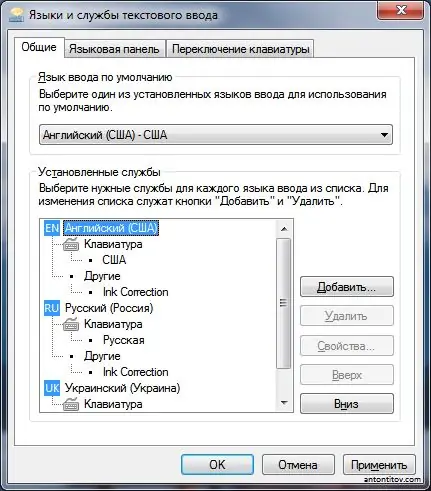
تعليمات
الخطوة 1
سنوضح لك كيفية تثبيت شريط اللغة باستخدام Windows Vista كمثال. في إصدارات Windows الأخرى ، يتم ذلك بطريقة مماثلة. انتقل من خلال قائمة "ابدأ" إلى لوحة التحكم. قم بالتمرير لأسفل في قائمة الخيارات وابحث عن الخيارات الإقليمية وخيارات اللغة فيما بينها. افتحها.
الخطوة 2
سترى نافذة إعدادات جديدة بأربع علامات تبويب:
• الصيغ ، التي تشير إلى نوع عرض المعلومات الرقمية والنقدية وغيرها.
• المكان الذي يتم فيه اختيار بلد الإقامة.
• لغات لوحة المفاتيح.
• إعدادات إضافية.
انقر فوق علامة التبويب لغات لوحة المفاتيح. هناك سترى زرًا واحدًا "تغيير لوحة المفاتيح …". انقر فوقه.
الخطوه 3
تفتح نافذة Languages and Text Input Services (اللغات وخدمات إدخال النص). هناك ثلاث علامات تبويب متاحة لضبط المعلمات: عام ، شريط اللغة ، تبديل لوحة المفاتيح. انتقل إلى علامة التبويب "شريط اللغة" وسترى العديد من الإعدادات المتاحة. بمساعدتهم ، قم بتغيير معلمات شاشة اللوحة وشفافيتها وأيقوناتها الإضافية. بالنقر فوق الزر "موافق" ، سترى شريط اللغة الذي يظهر بجوار ساعة نظام Windows ، أو في أي مكان آخر على سطح المكتب.
الخطوة 4
ومع ذلك ، فإن صناعة الكمبيوتر لم تكن لتتطور بهذا المعدل لولا وجود العديد من البرامج المصممة لحل نفس المشكلة. على سبيل المثال ، يمكن لبرنامج Office Punto Switcher ، الذي يسهل العثور عليه على الإنترنت ، أداء وظيفة مشابهة لشريط لغة Windows القياسي. بالإضافة إلى ذلك ، يمكنه تغيير تخطيط لوحة المفاتيح تلقائيًا ، مما يوفر الوقت إذا كنت تقوم بالتبديل بشكل متكرر إلى لغة أخرى عند إدخال نص من لوحة المفاتيح.






